
时间:2020-06-20 05:48:35 来源:www.win10xitong.com 作者:win10
你有没有在使用win10系统的时候遇到过win10装上打印机删除不掉这样的情况?一位网友反馈说他恰好遇到了。这个对于那些比较熟悉win10系统的网友处理起来很简单,但是不太熟悉电脑的网友面对win10装上打印机删除不掉问题就很难受了。那我们该如何做呢?只需要按照这个流程:1、在我们安装完打印机的时候一般都会出现安装成功的界面,但是有的用户说没有出现成功界面。而是直接关闭了安装界面,这样安装好的打印机就会存在无法卸载的情况!2、使用鼠标右键单击桌面上的“此电脑”图标,在弹出的选框中选择“属性”选项。进入属性设置界面之后,打开左上角的设备管理器界面就彻底解决这个问题了。小编下面给大家带来更详细的win10装上打印机删除不掉的教程。

具体步骤如下:
1、在我们安装完打印机的时候一般都会出现安装成功的界面,但是有的用户说没有出现成功界面。而是直接关闭了安装界面,这样安装好的打印机就会存在无法卸载的情况!
2、使用鼠标右键单击桌面上的“此电脑”图标,在弹出的选框中选择“属性”选项。进入属性设置界面之后,打开左上角的设备管理器界面!
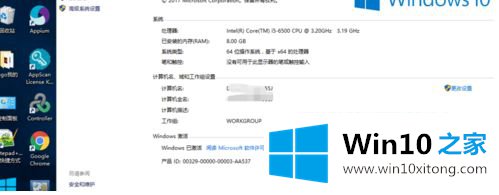
3、进入设备管理器之后,打开打印队列下方的打印机列表,在这里就可以使用鼠标右键来对打印机进行卸载操作了。
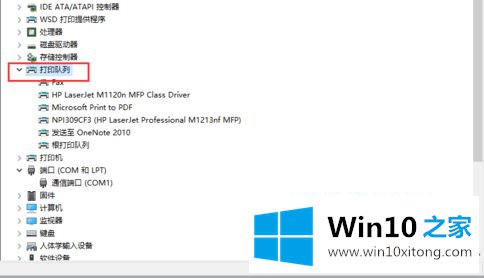
4、完成以后回到主界面中时就会发现打印机已经消失了!
关于win10装上打印机删除不掉的详细解决方法九个大家介绍到这边了,有遇到一样情况的用户们可以采取上面的方法来进行解决吧。
至此win10装上打印机删除不掉的教程今天就给大家讲解到这里了,这篇文章应该会帮助大家解决这个问题,同时希望大家多多支持本站。
下一篇:大师操作win10系统的解决法子